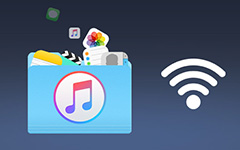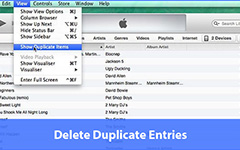Transferir e baixar novamente as compras do iPhone para o iTunes
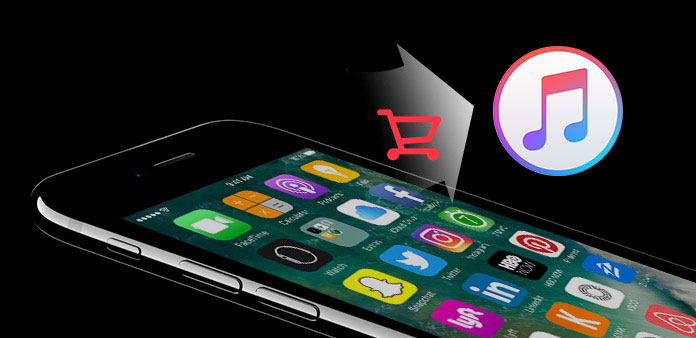
O iTunes é o supermercado digital, para as pessoas comprarem músicas, músicas, vídeos, filmes, programas de TV, aplicativos, livros, audiolivros e muitos outros arquivos iOS, com preços razoáveis e grandes coleções. Às vezes você pode não conseguir encontrar a maneira correta de transferir compras do iPhone para a biblioteca do iTunes, para abrir no computador para mais entretenimento. Além disso, baixar novamente as compras para acessar músicas, vídeos e outros arquivos anteriores também é uma habilidade útil para transferir as compras para outro iDevice também. Claro, o iTunes é o grande, mas não o único, mercado de música para as pessoas comprarem e baixarem músicas. Como resultado, a transferência de compras que não sejam do iTunes do iPhone para o iTunes para gerenciamento posterior é essencial em alguns graus.
Parte 1: Transferir compras do iPhone para o iTunes (iTunes Store)
Para as compras do iTunes, o iTunes sempre será gentil e acolhedor, permitindo que as pessoas transfiram facilmente as compras da iTunes Store do iPhone para o iTunes. Parece ser o método promocional, para proteger seus produtos do que outras lojas online. Assim, como transferir compras do iPhone para o iTunes automaticamente, ou apenas por uma vez o movimento de compras.
Etapa 1: Use o mesmo ID da Apple para autorizar seu computador.
Para pessoas que precisam de sincronizar compras anteriores e posteriores da iTunes Store, é o passo fundamental para determinar se será ou não um sucesso. Abra o "iTunes" no computador para escolher "Conta" na barra de ferramentas. Clique em "Autorizações" e "Autorizar" este computador. Quando você vir a caixa de diálogo que requer seu ID da Apple, insira e clique em "Autorizar" para concluir.
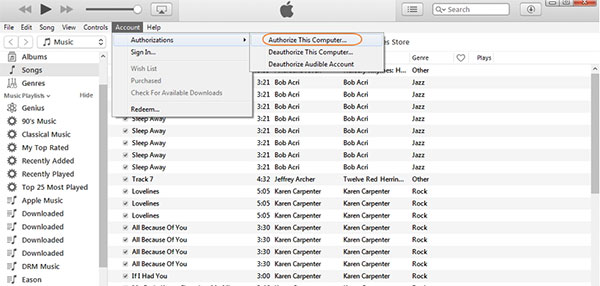
Passo 2: transfira músicas compradas, aplicativos e outros arquivos selecionados para o iTunes.
Agora, use o cabo USB para conectar seu iPhone ao computador. Depois de detectar, abra o menu suspenso Arquivo, clique na opção "Dispositivos", para localizar "Transferir Compras de"… para sincronizar compras do iPhone para a biblioteca do iTunes.
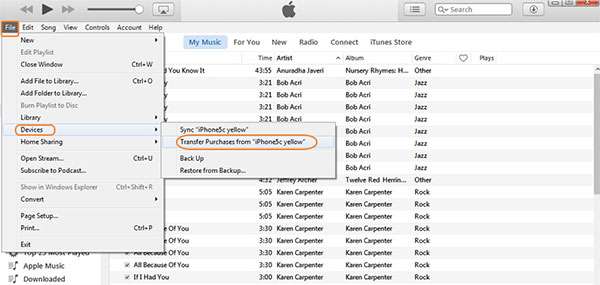
Observação: Disponível apenas em itens comprados na iTunes Store. E se você possui várias contas do iTunes, você precisa repetir as operações acima separadamente, para garantir que todas as suas compras possam ser transferidas do iPhone para o iTunes.
Parte 2: Redownload de músicas / álbuns / vídeos de música para iPhone
Como há muitos itens que você pode comprar na iTunes Store, cada produto requer operações diferentes em dispositivos Apple relacionados. Mostrarei o exemplo, para baixar novamente as músicas da iTunes Store no iPhone e no computador. Outras compras do iTunes também podem ser transferidas através de métodos semelhantes. A única premissa é atualizar o iTunes para a versão mais recente, em todos os seus dispositivos digitais.
1. Transferir novamente as compras no iPhone
- Abra o iTunes> clique em Mais> clique em Comprado> toque em Música.
- Escolha Não neste [Dispositivo]> selecione as compras que deseja baixar.
- Clique no ícone de armazenamento na nuvem à direita para fazer o download das compras para o iPhone.
2. Baixar novamente as compras do iTunes no iPad
- Abra o iTunes> clique em Comprado> toque em Música.
- Selecione Não neste iPad> Escolher compras.
- Bata na opção de armazenamento em nuvem, para salvar as compras do iTunes no iPad.
3. Redownload de músicas de compras do iTunes para Mac / PC
- Entre com o ID da Apple no iTunes.
- Clique em Conta no topo> clique em Comprado> selecione Não em Minha biblioteca.
- Acesse todas as suas compras na biblioteca do iTunes e clique no ícone de armazenamento em nuvem para fazer o download novamente.
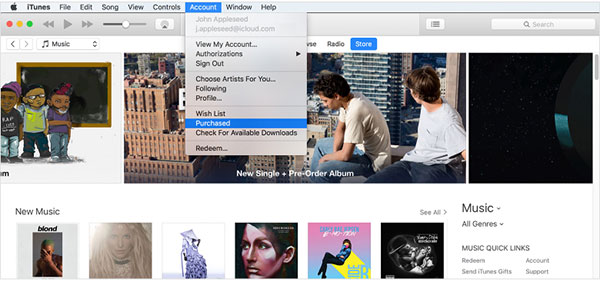
Nenhuma ferramenta adicional precisa ser instalada, bastam alguns cliques, e você poderá comprar o iTunes no iPhone e em outros dispositivos da Apple.
Parte 3: sincronizar compras do iPhone para o iTunes (não iTunes Store)
E se você tiver compras de mercados fora do iTunes e precisar transferir para a biblioteca do iTunes para coletá-las juntas? O iTunes não suporta compras não-iTunes que importam para a biblioteca oficialmente no momento. Portanto, você precisa recorrer a Tipard transferência do iPhone para obter ajuda, que pode sincronizar arquivos do iPhone para o iTunes sem que arquivos existentes sejam apagados. Em outra palavra, é o programa que visa não comprar as compras de transferência do iTunes ou sincronizar as compras de outras lojas on-line.
O software de transferência de iPhone inteligente pode transferir não apenas arquivos iOS para o iTunes sem a exclusão de dados, mas também a sincronização de conteúdo de mídia, para o computador e outro dispositivo iOS no modo sem perdas e seguro. Há também ferramentas de edição de arquivos do iPhone, para permitir que os usuários editem e gerenciem conteúdos com requisitos básicos. Além disso, todas as transferências de arquivos do iPhone e a versão mais recente do iOS são compatíveis. Tudo somado, o iPhone Transfer Ultimate pode pagar as compras do iTunes para o processo de transferência do iPhone.
Como transferir compras do iPhone para o iTunes (de outras fontes)
Conecte o iPhone ao computador. (Cabo USB)
Selecione compras para transferir.
Todos os seus arquivos do iPhone serão exibidos no painel esquerdo, escolha a categoria certa e selecione compras ou downloads do iPhone para transferir com.
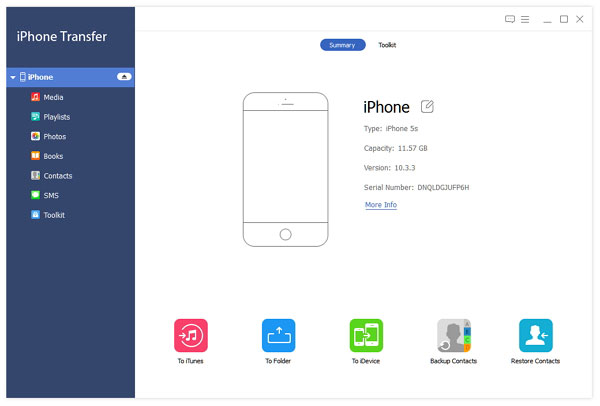
Transferir compras do iPhone para o iTunes no computador.
Clique no botão Exportar para a biblioteca do iTunes em Exportar para listar na parte superior, para salvar as compras exportadas para o iTunes.
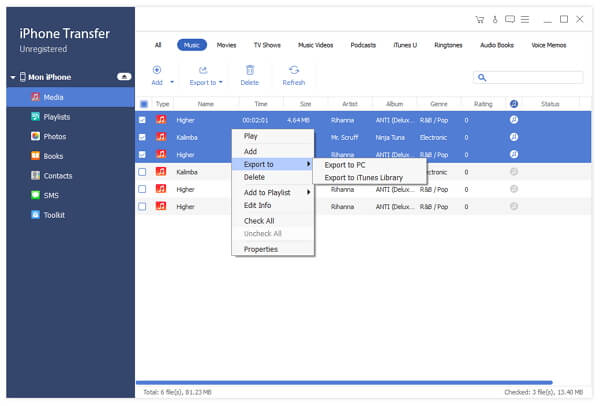
Se você já sincronizou algumas compras e outros arquivos com a Biblioteca do iTunes antes, o iPhone Transfer Ultimate não removerá os arquivos existentes do iPhone. Todos esses arquivos estão seguros. Como resultado, o software de transferência do iPhone é versátil o suficiente para substituir o iTunes, devido à sua transferência de arquivos mais segura.
Conclusão
A partir das descrições acima e guia do usuário, para transferir e baixar novamente as compras do iTunes, há mais uma coisa que você pode obter, que é as compras de reposição para transferência do iPhone para o iTunes não está funcionando. Mesmo que o iTunes tenha restrições de itens que não são do iTunes, ainda há soluções de separação, para acessar a biblioteca do iTunes, sem apagar os arquivos existentes do iPhone. Isso é tudo para transferir compras do iPhone para o iTunes, se você tiver algum bom conselho, sinta-se à vontade para entrar em contato conosco ou deixe seus comentários abaixo.